使用 vite 建立一個可以執行的 ES module html 專案
步驟 1 : 建立一個專案目錄
mkdir initialWeb
cd initialWeb步驟2 : 初始化 ES module 項目
npm init -y步驟3 : 安裝 Vite
- npm install: 這是 Node.js 的包管理工具 npm 的安裝命令,用於安裝指定的包。
- –save-dev: 這個選項表示將安裝的包作為開發依賴(devDependencies)添加到
package.json文件中。開發依賴通常用於開發和構建過程,而不是在生產環境中運行。 - vite: 這是要安裝的包名稱。Vite 是一個現代化的前端構建工具,專為快速開發設計,支持 Vue、React 等框架。
npm install --save-dev vite 步驟4 : 設定項目結構
- 一般前端使用的結構 html 放置 /src/ 中 ,且會有一個對應的 main.js
mkdir src
cd src
type nul > index.html
type nul > main.js- 邊寫一個測試的網頁
<html>
<head>
<title>Vite App</title>
</head>
<body>
<div id="app">測試看看</div>
<script type="module" src="/main.js"></script>
</body>
</html>步驟5: 配置Vite
在專案的根目錄下創建一個 vite.config.js 文件
root: 'src'- 這行指定 Vite 的 專案根目錄 為
src資料夾。 - 這意味著 Vite 會將
src資料夾視為專案的根目錄,並從這裡開始查找檔案(例如index.html)。 - 如果沒有設置
root,Vite 預設會使用專案的根目錄(即vite.config.js所在的目錄)。
- 這行指定 Vite 的 專案根目錄 為
base: './'- 這行指定 基礎路徑(base URL) 為
./,表示專案的資源路徑是相對路徑。 - 設置為
./表示資源路徑是相對於當前目錄的。
- 這行指定 基礎路徑(base URL) 為
server: { port: 3000 }- 這行配置 Vite 的 開發伺服器。
port: 3000表示開發伺服器會運行在3000端口。- 當你運行
npm run dev或vite時,Vite 會啟動一個本地開發伺服器,並在http://localhost:3000上提供服務。
build: { outDir: 'dist' }- 這行配置 Vite 的 建置行為。
outDir: 'dist'表示建置後的輸出目錄為dist資料夾。- 當你運行
npm run build或vite build時,Vite 會將打包後的檔案(如 HTML、CSS、JavaScript)輸出到dist資料夾中。
import { defineConfig } from "vite";
export default defineConfig({
root: 'src',
base: './',
server: {
port: 3000,
},
build:{
outDir: 'dist',
},
});- package.json 再添加腳本
"scripts": {
"test": "echo \"Error: no test specified\" && exit 1",
"dev": "vite",
"build": "vite build"
},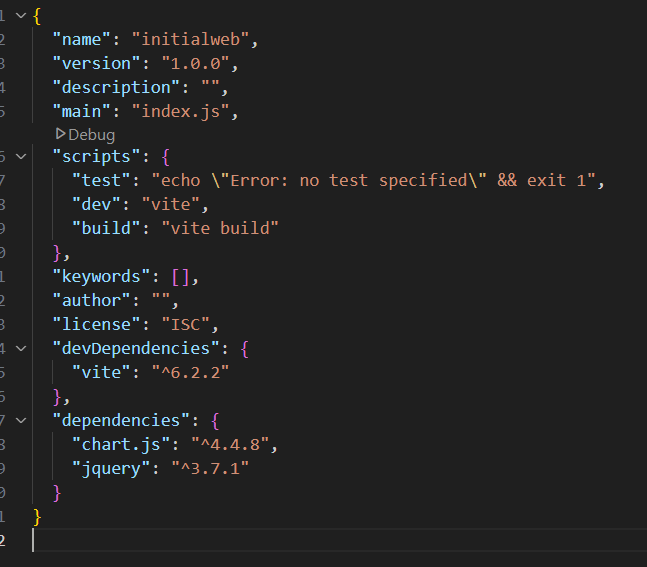
步驟 6 : 測試結果
npm run dev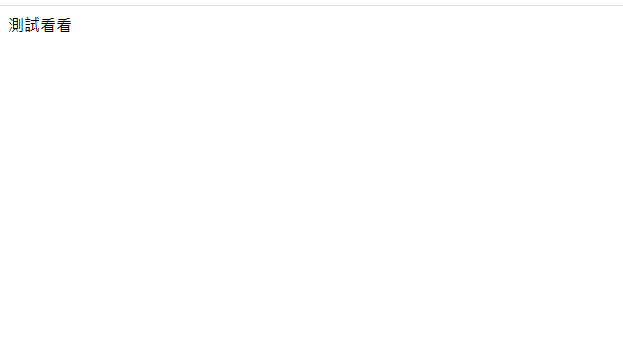
步驟 7 : 新增 jquery 套件
- 指令
npm install jquery- html: 新增 一個 button
<html>
<head>
<title>Vite App</title>
</head>
<body>
<div id="app">測試看看</div>
<button id="myButton">測試按鈕</button>
<script type="module" src="/main.js"></script>
</body>
</html>- main.js : 匯入 jquery 套件
- 串寫 Juery 程式
// main.js
import $ from 'jquery';
import Chart from 'chart.js/auto'
(async function() {
const data = [
{ year: 2010, count: 10 },
{ year: 2011, count: 20 },
{ year: 2012, count: 15 },
{ year: 2013, count: 25 },
{ year: 2014, count: 22 },
{ year: 2015, count: 30 },
{ year: 2016, count: 28 },
];
new Chart(
document.getElementById('acquisitions'),
{
type: 'bar',
data: {
labels: data.map(row => row.year),
datasets: [
{
label: 'Acquisitions by year',
data: data.map(row => row.count)
}
]
}
}
);
})();
// 使用 jQuery
$(document).ready(() => {
console.log('jQuery 已載入!');
$('#myButton').click(() => {
alert('按鈕被點擊了!');
});
});
[…] 在 windows 裝好 docker file 以及有使用上一章建立好 […]